Guide vidéo

Les outils recommandés pour insérer une signature dans un PDFLightPDF (fonctionne sur toutes les plateformes)
LightPDF est un outil gratuit accessible en ligne qui peut être utilisé pour insérer une signature dans un PDF en ligne. D’ailleurs, cet outil ne requiert ni installation ni enregistrement. Le programme n’impose aucune limitation dans la conversion de fichier PDF vers d’autres formats ou l’inverse. En plus de cela, vous pouvez éditer des fichiers PDF comme ajouter des filigranes, fusionner, diviser, déverrouiller, protéger et encore d’autres sans le moindre effort. Voici un guide simple pour savoir comment fonctionne ce programme.
- Rendez-vous sur l’onglet signer un PDF. Ensuite, importez votre fichier sur la plateforme.
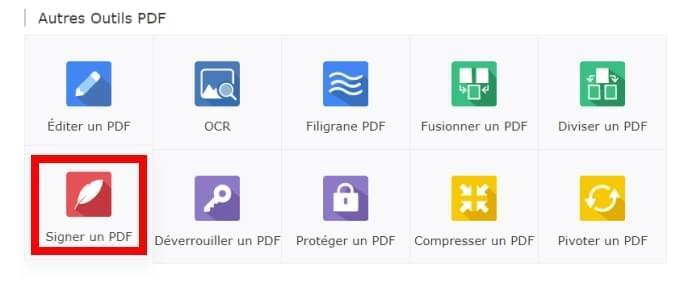
- Maintenant, cliquez sur l’icône en forme de plume puis sur « +Créer une signature ». Après, sélectionnez « Dessiner une signature ». Dessinez votre signature avec votre souris dans la zone définie. Cliquez sur « Sauvegarder » pour l’enregistrer.
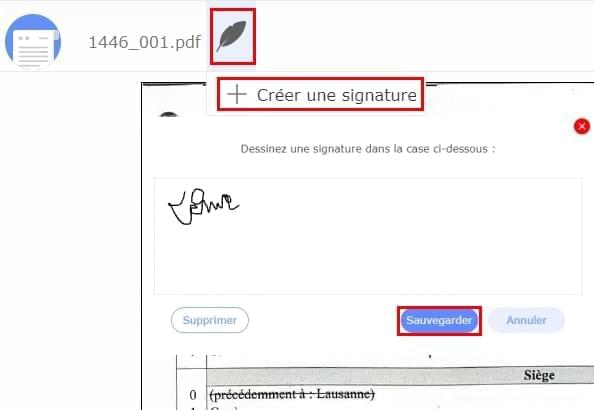
- Cliquez sur l’icône en forme de plume et sélectionnez la signature que vous venez de rentrer. Après, cliquez sur « Enregistrer » en haut à droite. Cliquez sur « Sauvegarder » pour enregistrer votre fichier PDF.
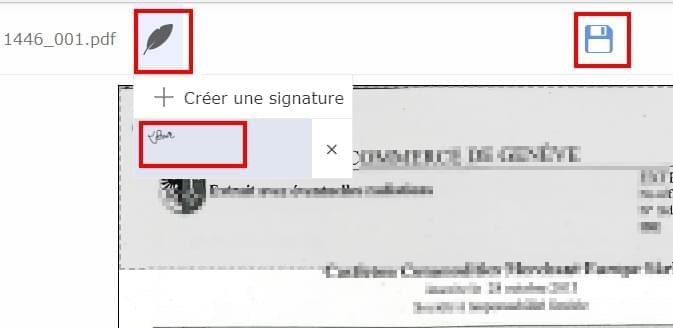
Aperçu (Pour Mac)
Pour insérer une signature dans un PDF sur votre Mac, vous pouvez utiliser Aperçu. Il s’agit d’un programme par défaut pour imprimer ou visualiser une image ou un fichier PDF. D’ailleurs, il vous permet de visualiser, couper, marquer, surligner, annoter, partager et ajouter une signature à un document. Suivant les étapes à suivre pour insérer une signature dans un PDF avec cet outil.
- Premièrement, ouvrez le fichier PDF avec le programme Aperçu sur votre Mac. Ensuite, cliquez sur « Outils » > « Annoter » > « Signature » > « Gérer les signatures ».

- Deuxièmement, cliquez sur l’icône « Caméra » pour démarrer la création de la signature. Appliquez votre signature sur un bout de papier et placez le papier directement devant votre caméra. Votre signature apparaîtra sur la ligne bleue après cela. Aperçu vous permet également de dessiner une signature virtuelle à l’aide de votre manuscrit. Cliquez sur « Terminer » ou cliquez sur le « Pavé tactile », ajouter votre signature et cliquez sur « Terminer » pour le sauvegarder.
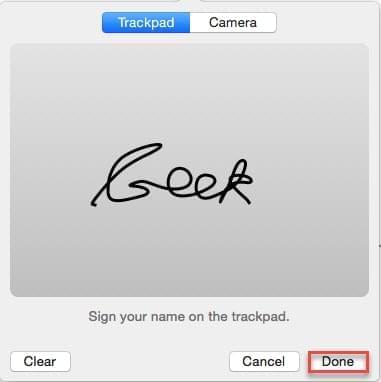
- Pour terminer, allez dans « Outils » > « Annoter » > « Signature » et sélectionnez la signature que vous venez de créer pour l’ajouter à votre fichier PDF.
Conclusion
Voici des solutions simples pour ajouter une signature dans un PDF. Utilisez LightPDF pour une signature électronique gratuite ou Aperçu pour les utilisateurs Mac.

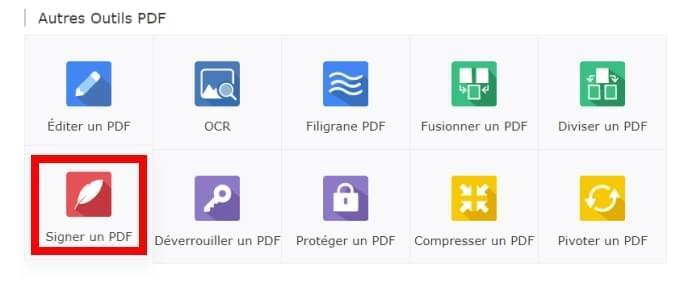
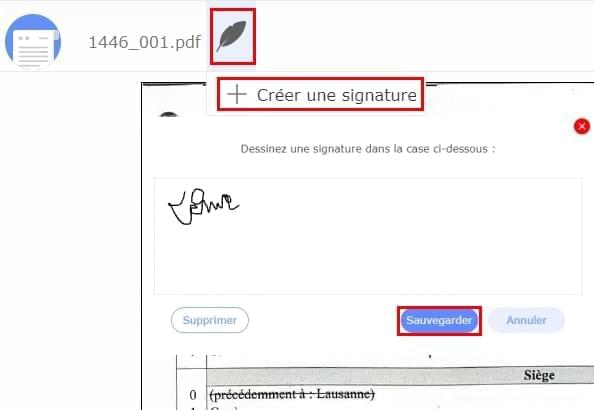

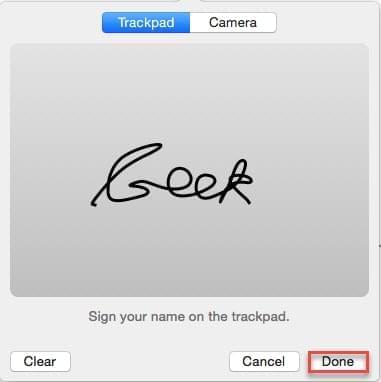
Laissez un commentaire